Android 使用 AutoCompleteTextView 搭配 SQLite 取得曾經輸入的資料
為了讓輸入資料時更方便,試著使用了 AutoCompleteTextView 想讓 App 自動顯示以前輸入過的資料。
首先需要設定 AutoCompleteTextView 的 Adapter,一般的範例都使用 SimpleCursorAdapter。
但是我們可以發現到,它會列出所有該欄位的內容,這樣子使用者先輸入的文字就沒有意義了。
原本想直接在 Cursor 設定 query 的條件,但沒想到竟然無效!不得已只好另尋它法,於是就在 SimpleCursorAdapter 找到了 setFilterQueryProvider。
這邊有兩個重點要注意:
第一是根據 SimpleCursorAdapter 的父類別 CursorAdapter 的設計,資料的欄位(Column)必須包含「_id」這個名字的欄位,所以在 SQL 指令的 SELECT 後必須加入「_id」。
第二個則是使用者體驗的考量,不要讓結果出現重複的內容;這可以在 SQL 指令中使用「GROUP BY」來實現。
下面左圖為沒有 GROUP BY,右圖則有使用 GROUP BY:
到這邊看似已經完成了吧?但其實還有最後一個坑!
點選自動完成的內容後,得到的不是想像中的文字,而是類似物件位址的一長串字!
原因是前面 setFilterQueryProvider 得到的是 Cursor,而我們必須再從中取出需要的資料。
這邊使用的是 setCursorToStringConverter。
做到這一步,終於完成了
首先需要設定 AutoCompleteTextView 的 Adapter,一般的範例都使用 SimpleCursorAdapter。
但是我們可以發現到,它會列出所有該欄位的內容,這樣子使用者先輸入的文字就沒有意義了。
原本想直接在 Cursor 設定 query 的條件,但沒想到竟然無效!不得已只好另尋它法,於是就在 SimpleCursorAdapter 找到了 setFilterQueryProvider。
這邊有兩個重點要注意:
第一是根據 SimpleCursorAdapter 的父類別 CursorAdapter 的設計,資料的欄位(Column)必須包含「_id」這個名字的欄位,所以在 SQL 指令的 SELECT 後必須加入「_id」。
第二個則是使用者體驗的考量,不要讓結果出現重複的內容;這可以在 SQL 指令中使用「GROUP BY」來實現。
下面左圖為沒有 GROUP BY,右圖則有使用 GROUP BY:
到這邊看似已經完成了吧?但其實還有最後一個坑!
點選自動完成的內容後,得到的不是想像中的文字,而是類似物件位址的一長串字!
原因是前面 setFilterQueryProvider 得到的是 Cursor,而我們必須再從中取出需要的資料。
這邊使用的是 setCursorToStringConverter。
做到這一步,終於完成了
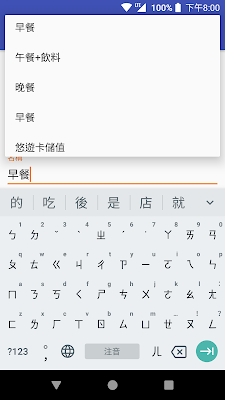






留言
張貼留言